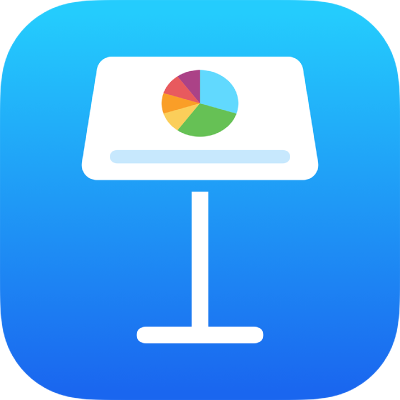
Mettre en forme du texte chinois, japonais ou coréen dans Keynote sur iPhone
Vous pouvez saisir du texte dans de nombreuses langues, notamment dans des systèmes d’écriture différents pour le chinois, le japonais ou le coréen, à l’aide des claviers internationaux disponibles sur votre appareil mobile. Lorsque vous configurez un clavier chinois, japonais ou coréen sur votre appareil, Keynote fournit des fonctionnalités de mise en forme de texte spécifiques à ces langues, comprenant des styles d’accentuation et de liste et des guides phonétiques.
Pour obtenir des résultats optimaux, utilisez ces polices recommandées :
Chinois simplifié : PingFang SC
Chinois traditionnel pour Taïwan : PingFang TC
Chinois traditionnel pour Hong Kong et Macao : PingFang HK
Coréen : Apple SD Gothic Neo
Japonais : Hiragino Sans (pour les polices sans serif) ou Hiragino Mincho (pour les polices avec serif)
Important : Les instructions ci-dessous ne sont valables que si vous avez configuré au moins un clavier chinois, japonais ou coréen sur votre appareil. Pour configurer les claviers internationaux, ouvrez Réglages sur votre appareil, touchez Général > Clavier > Claviers, puis ajoutez-en un nouveau.
Ajouter des marques d’accentuation chinoises ou japonaises
Vous pouvez ajouter des marques d’accentuation couramment utilisées dans du texte chinois ou japonais. Par exemple, si vous utilisez un clavier chinois, vous pouvez placer des points Boten en dessous ou au-dessus du texte, ou un soulignement ondulé. En japonais, vous pouvez ajouter des points normaux ou inclinés.
Accédez à l’app Keynote
 sur votre iPhone.
sur votre iPhone.Ouvrez une présentation, puis basculez vers un clavier chinois ou japonais.
Sélectionnez les caractères à mettre en forme, puis touchez
 .
.Touchez Texte, puis touchez un bouton de marque d’accentuation.
Les options de mise en forme varient en fonction des claviers configurés.
Utiliser un style de liste chinois, japonais ou coréen
Vous pouvez appliquer des styles chinois, japonais et coréen (principalement, le style de puce ou le système de numérotation) à une liste rédigée dans n’importe quelle langue.
Accédez à l’app Keynote
 sur votre iPhone.
sur votre iPhone.Ouvrez une présentation, puis sélectionnez les éléments de liste contenant les numéros ou lettres que vous souhaitez modifier.
Touchez
 , puis touchez Texte ou Cellule.
, puis touchez Texte ou Cellule.Touchez Puces et listes, puis touchez un style de liste.
Les options de mise en forme varient en fonction des claviers configurés.